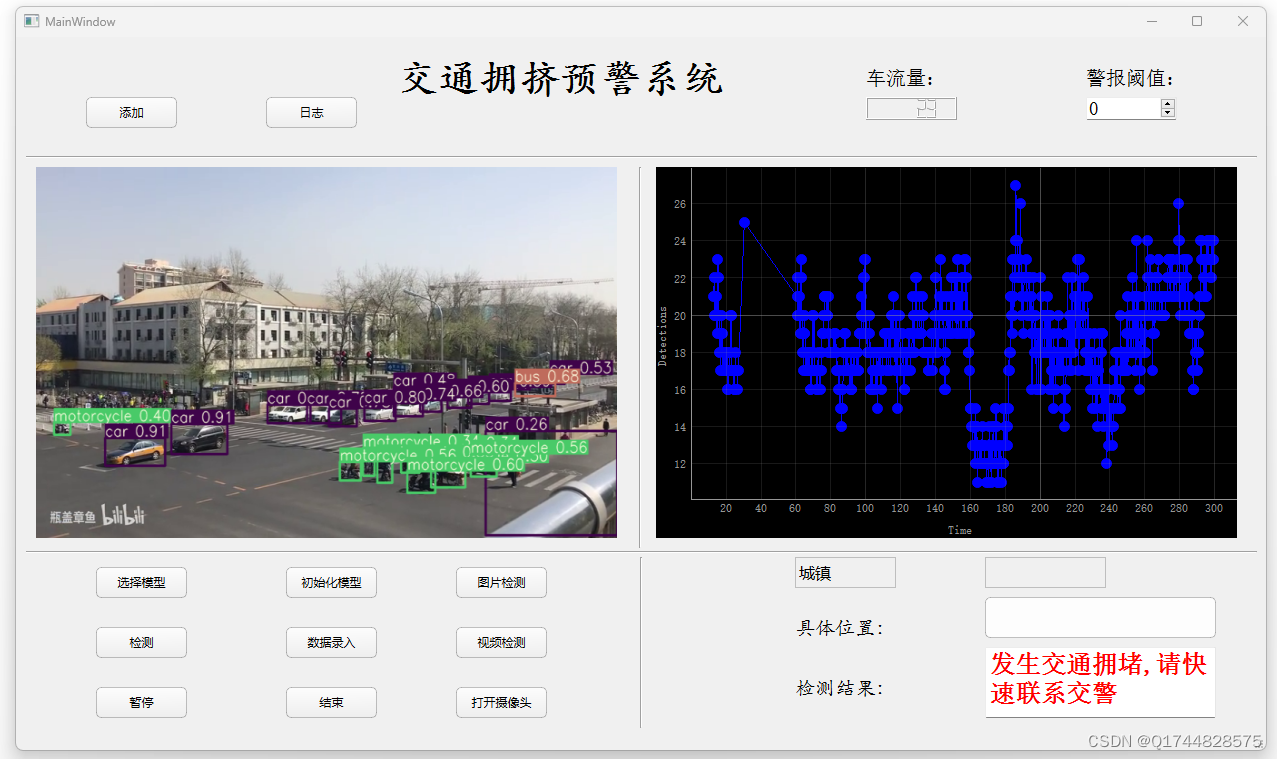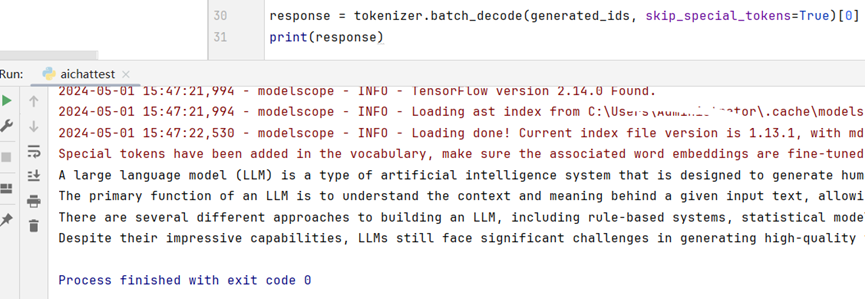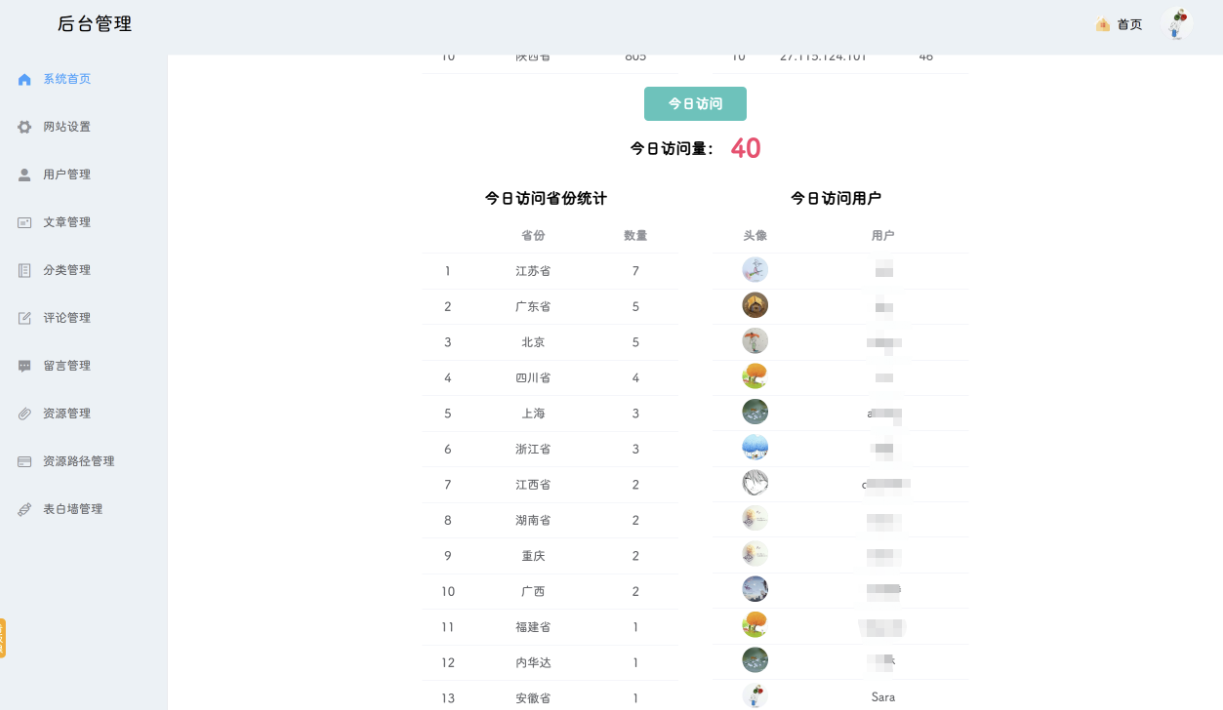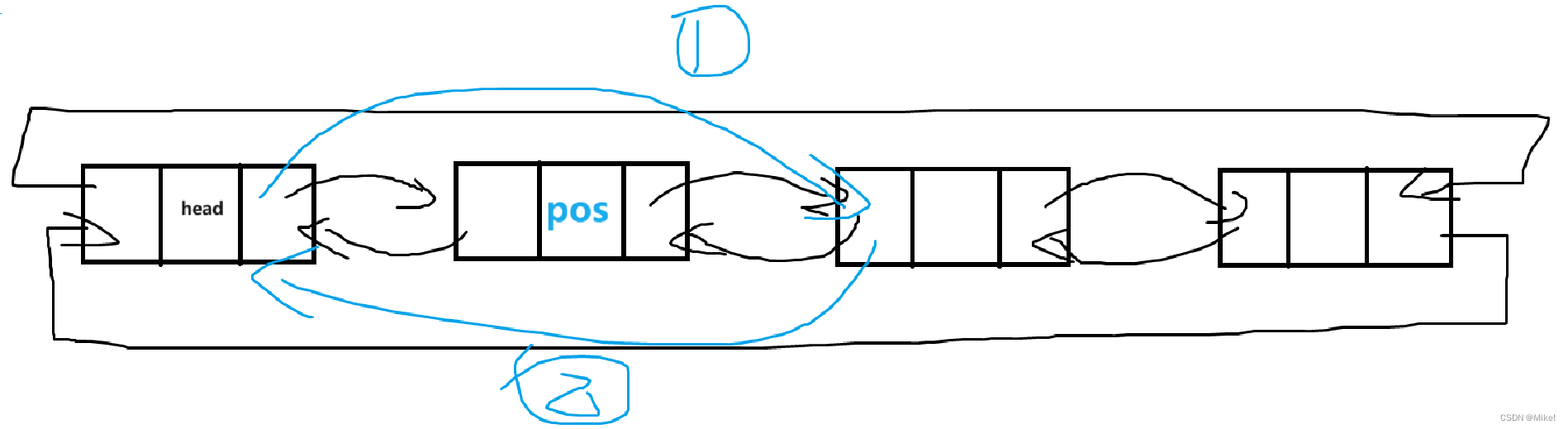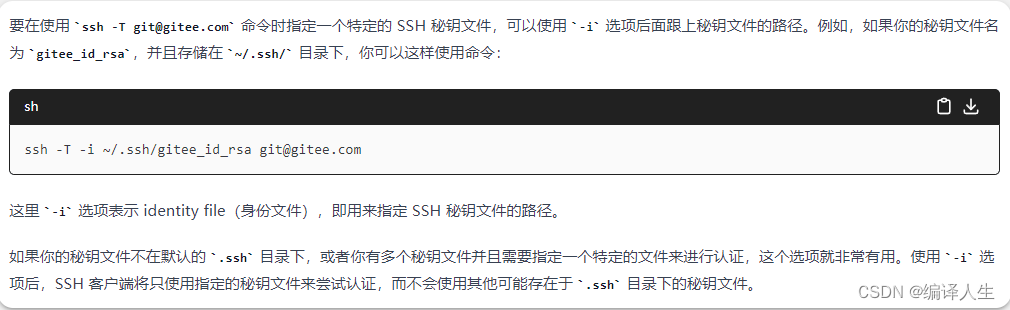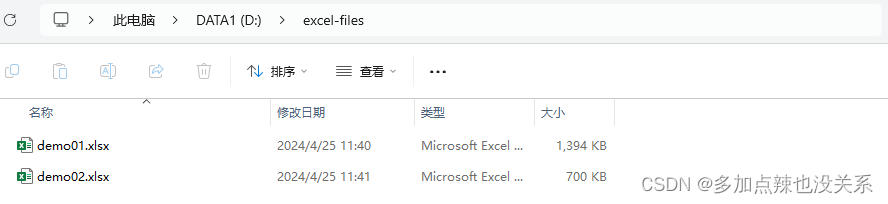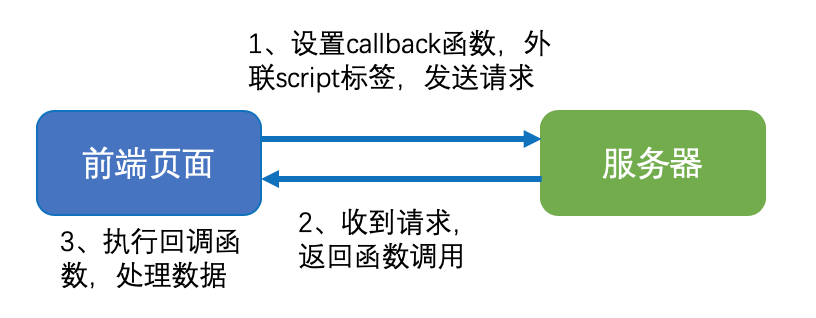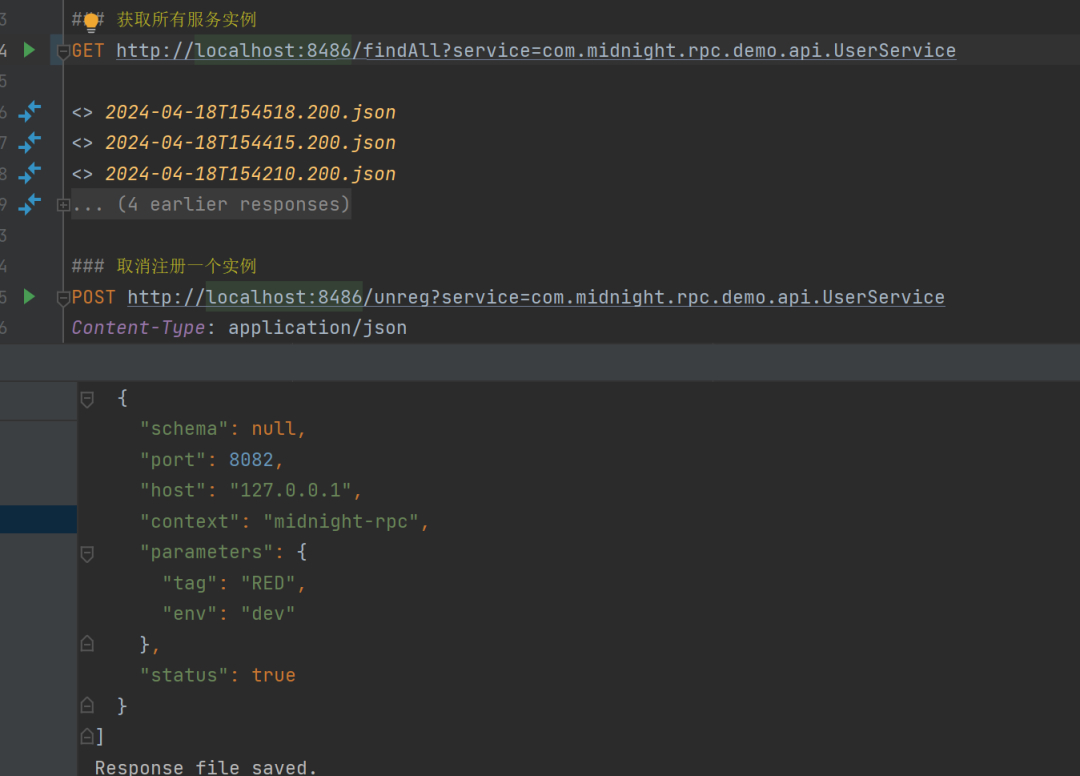虚拟机VM VirtualBox安装openEuler
ps. 建议先看最后的其他
-
下载openEuler
openEuler官网下载
一般来说标准版就够用了
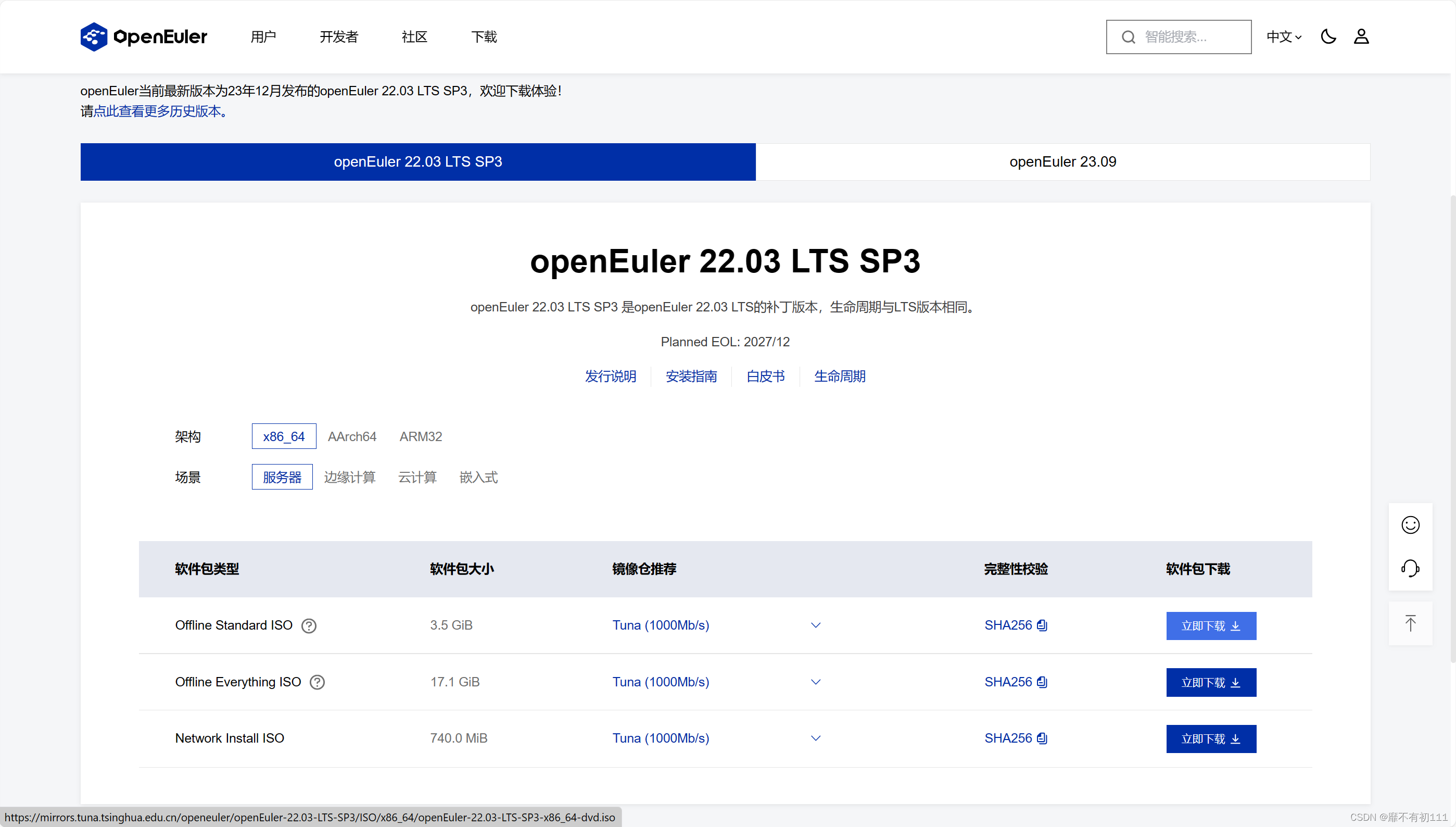
-
使用虚拟机VM VirtualBox安装openEuler
-
新建虚拟机
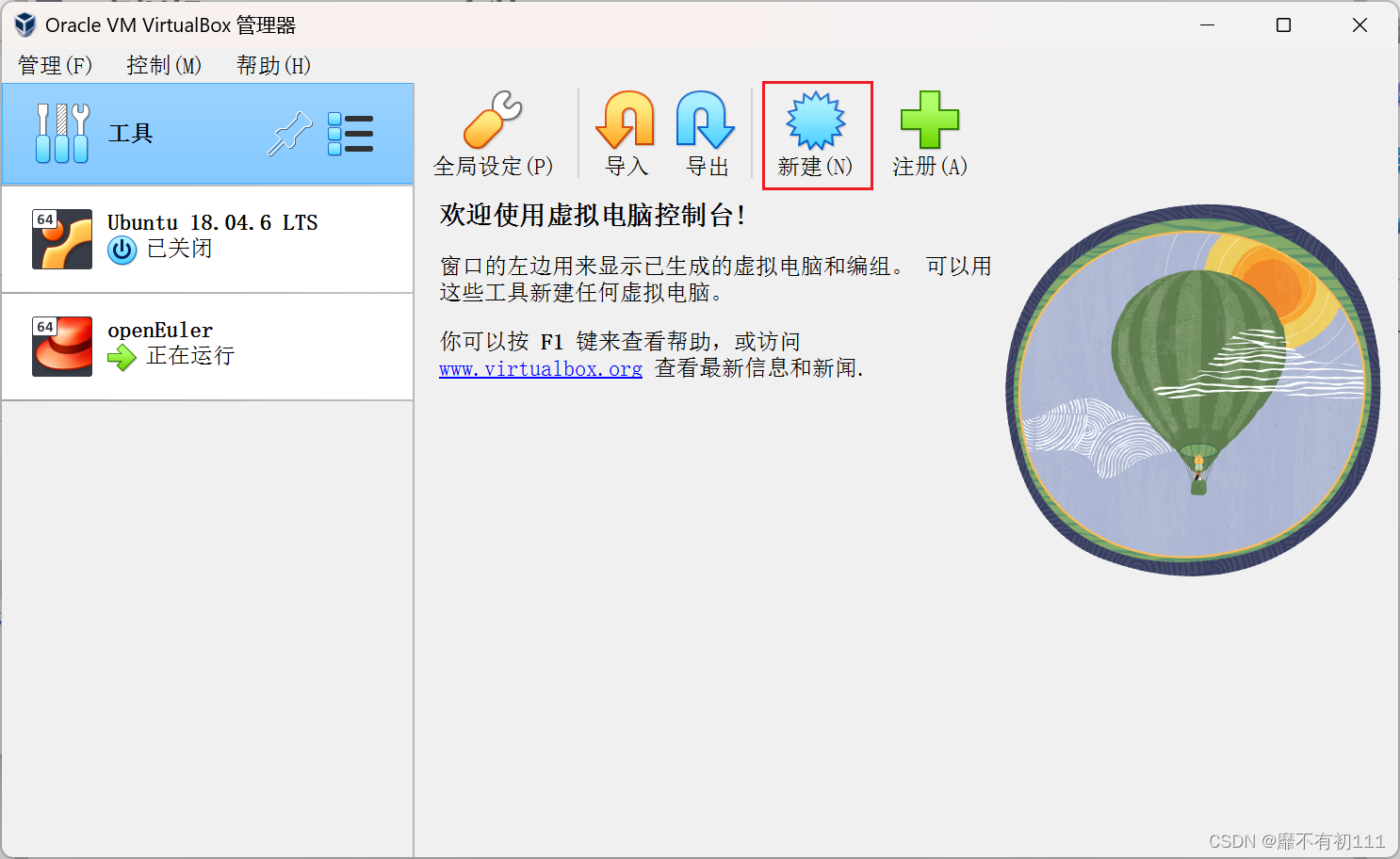
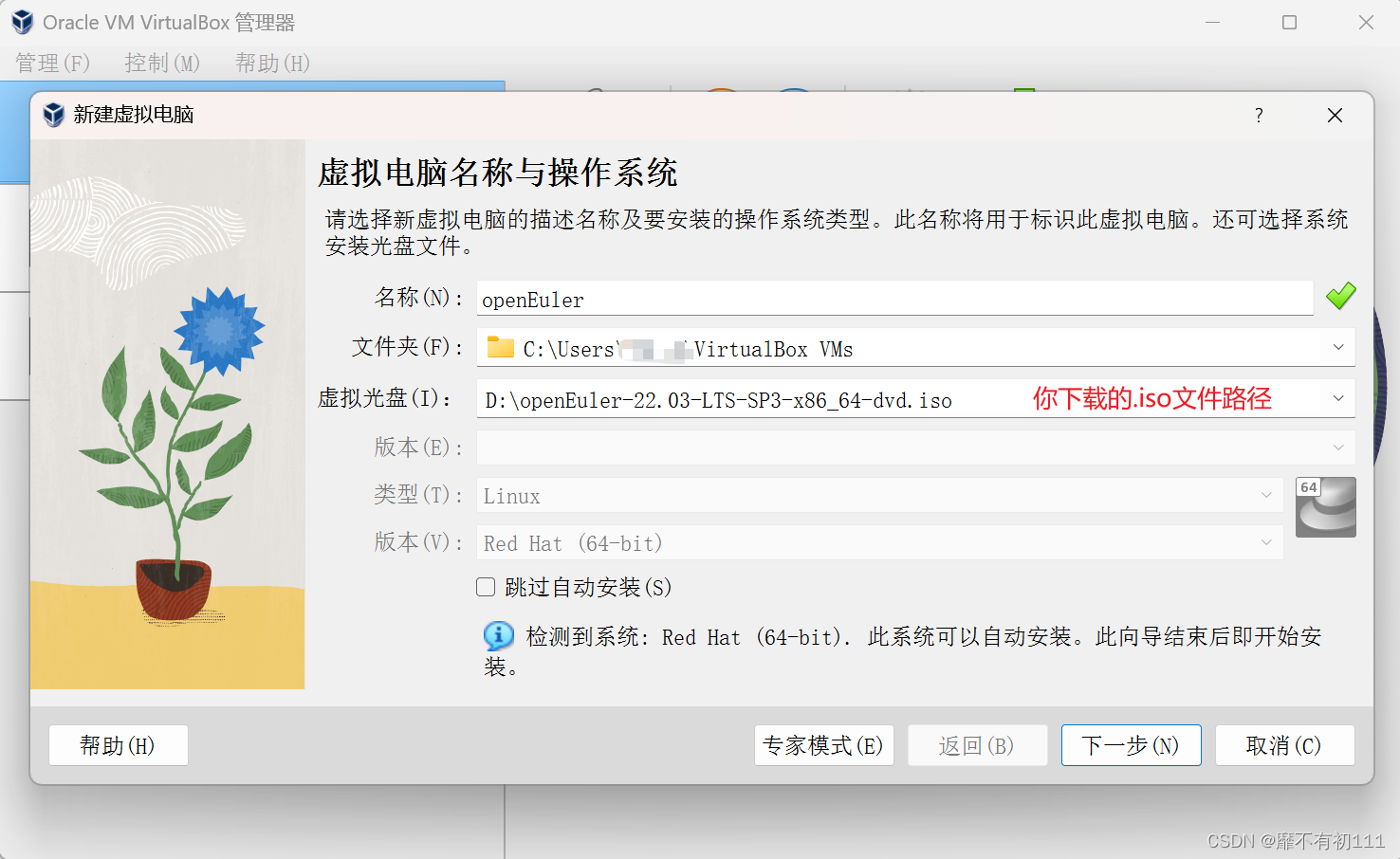
-
修改用户名密码,建议修改,虽然之后还可以通过命令行修改(注意密码不要太长,不然之后安装了UKUI后可能由于无法完整输入导致密码不正确)
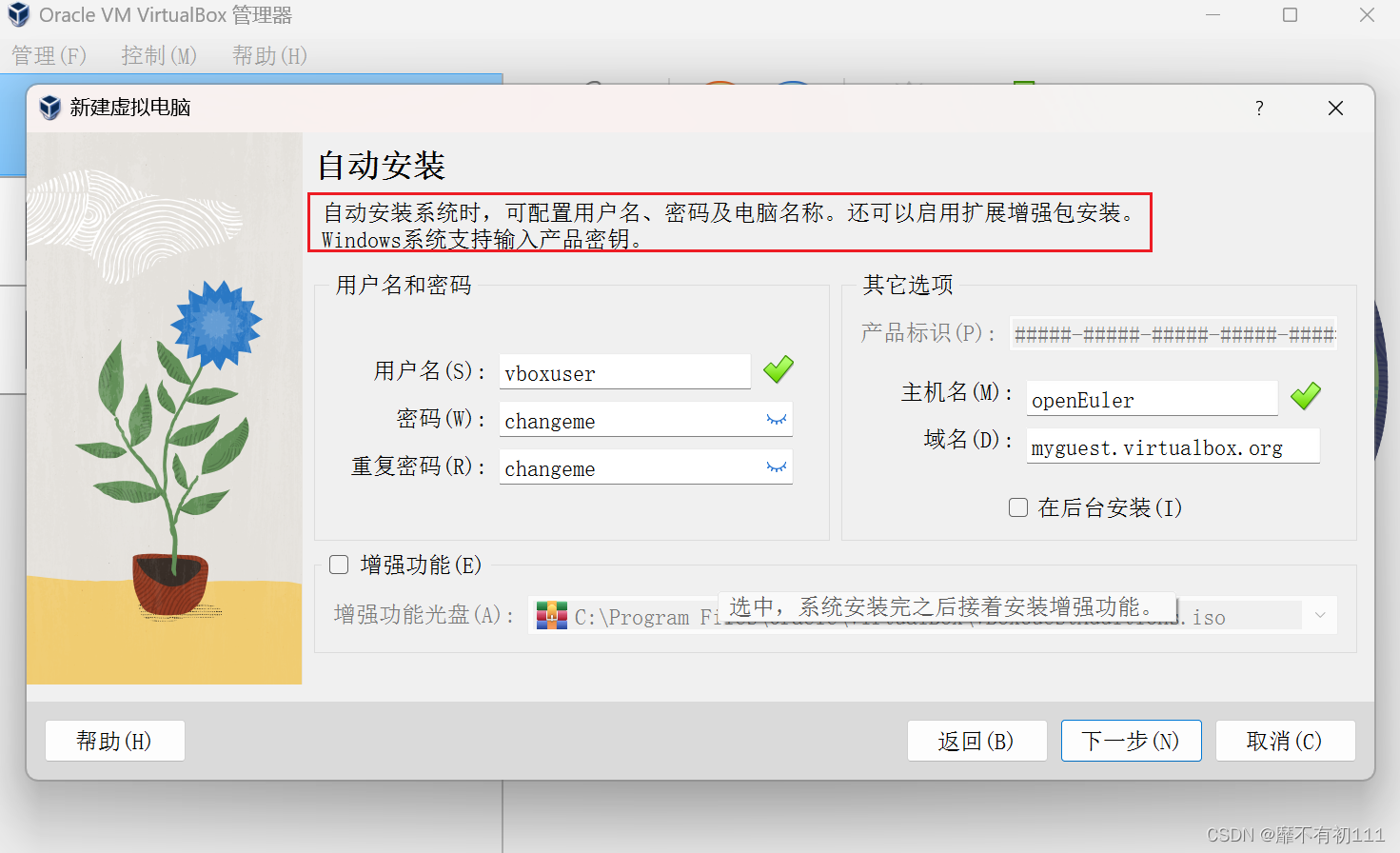
-
其他配置
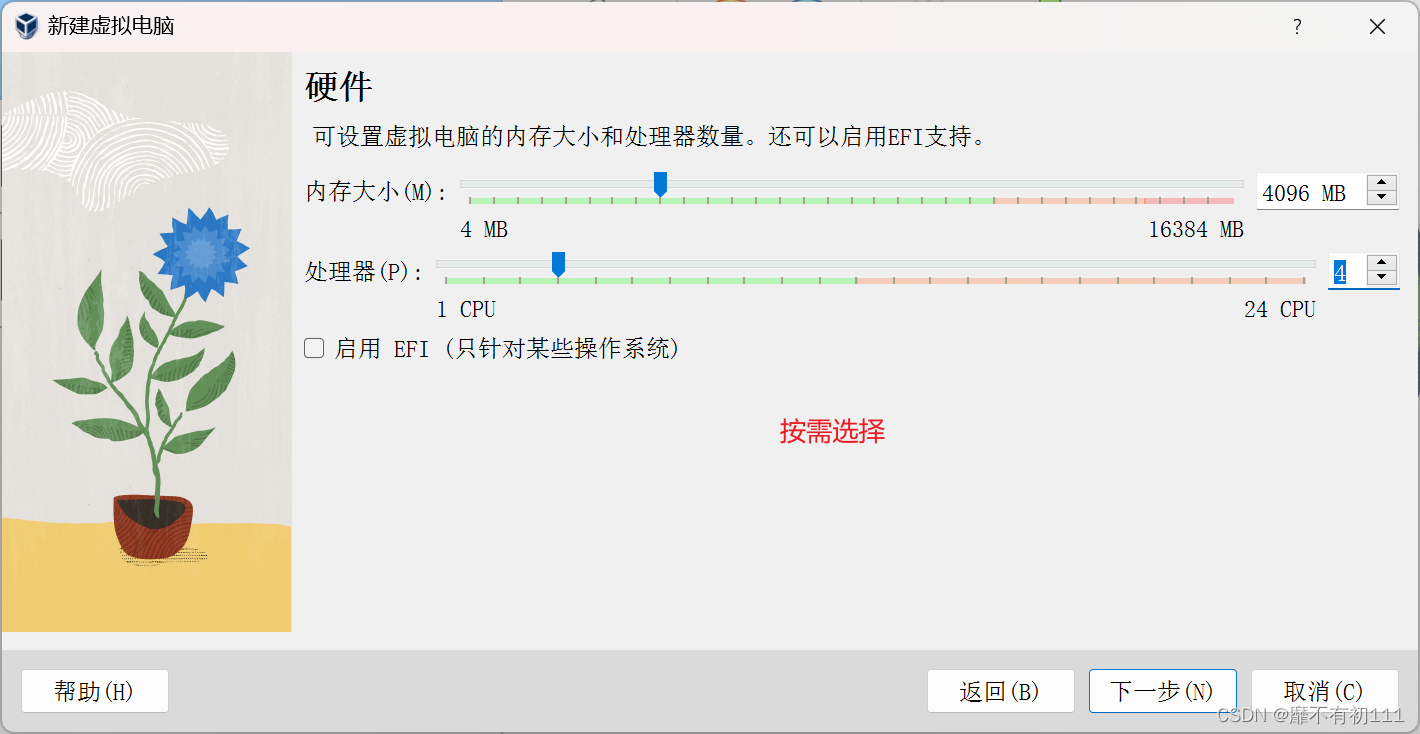
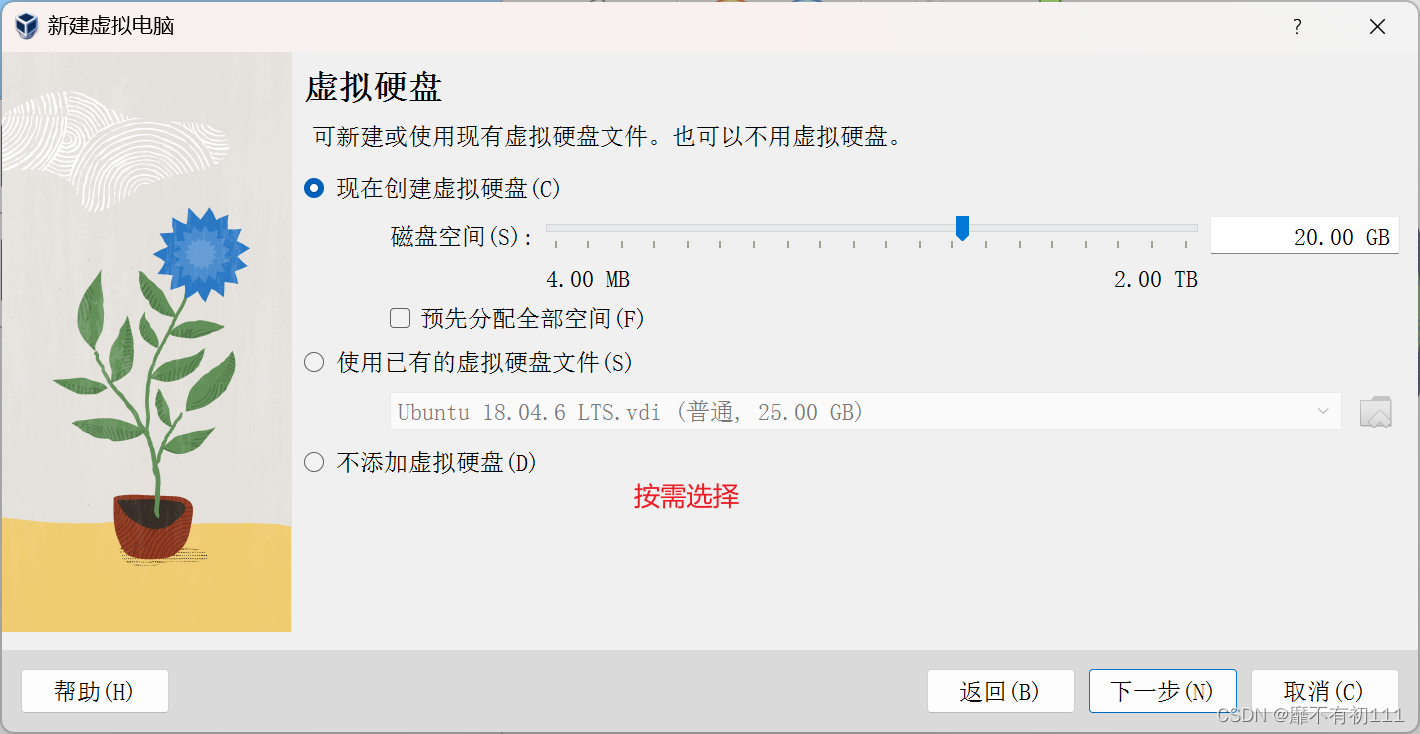
-
下一步,点击完成后启动虚拟机,可能要等一会,如果没有反应也可以手动点击启动
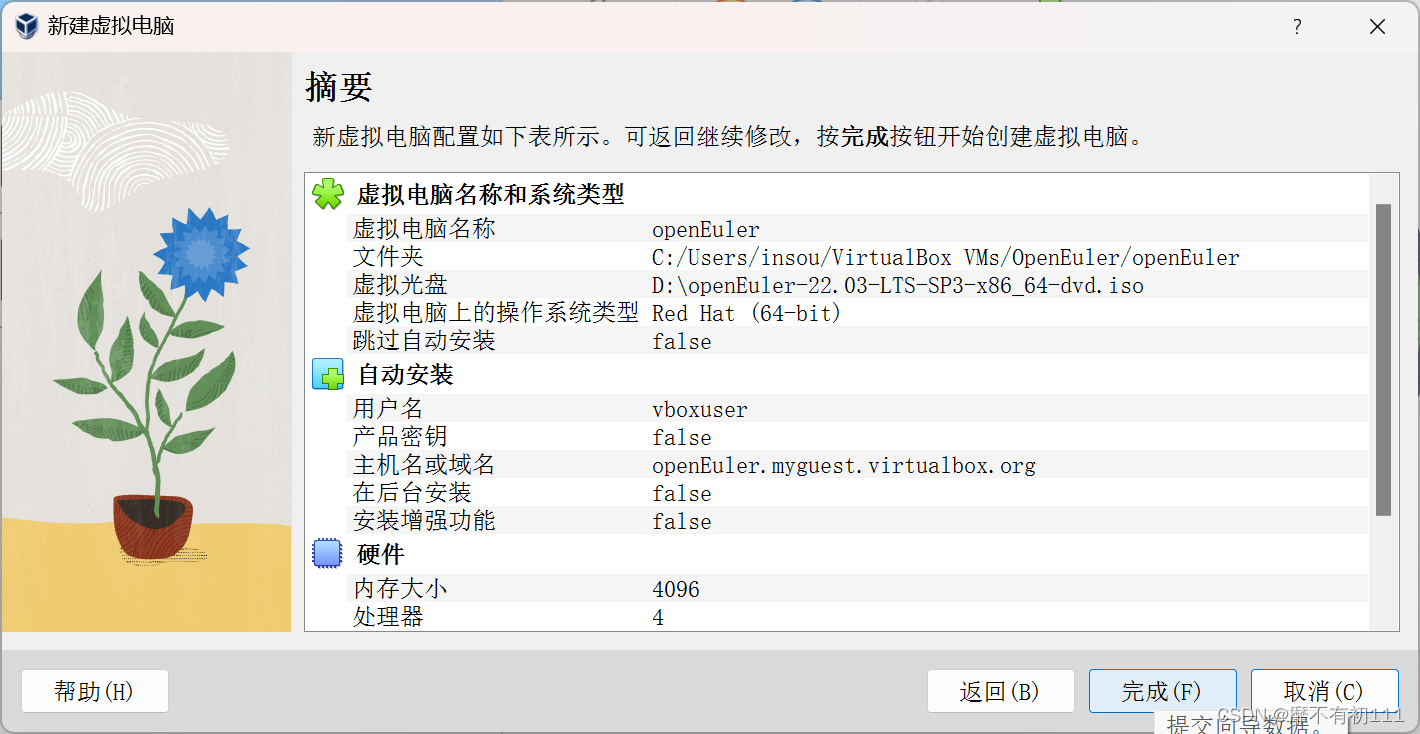
-
等待一会后会出现如下界面,可以选中文,但建议选英文,懂的都懂
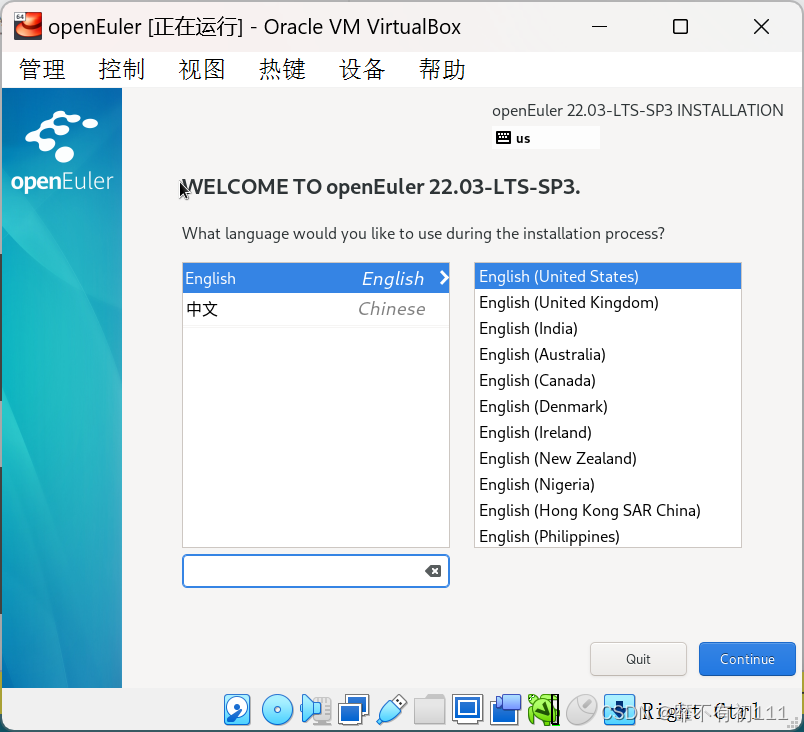
-
有警告标识的都必须需要点开,此外安装源可自行修改以加速下载,software selection建议修改
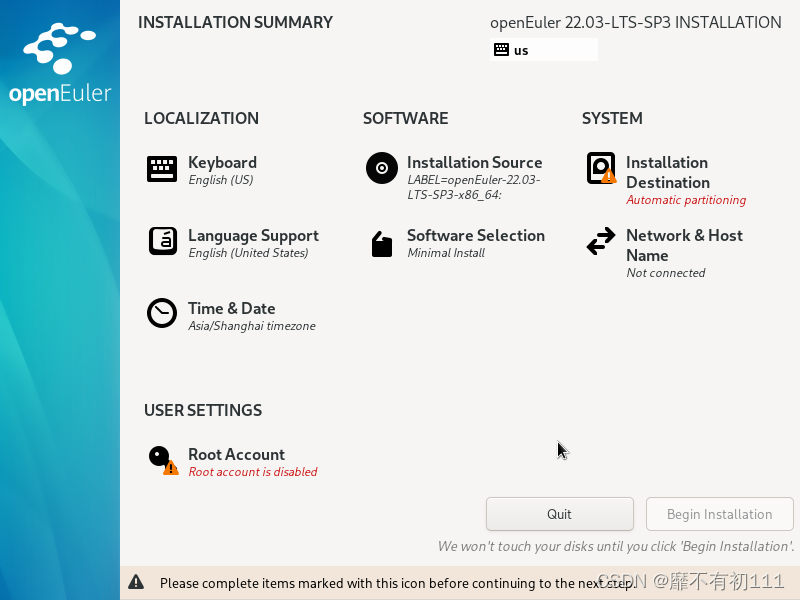
-
基本需求如下,也可自行修改,且之后有需要也可通过命令行下载
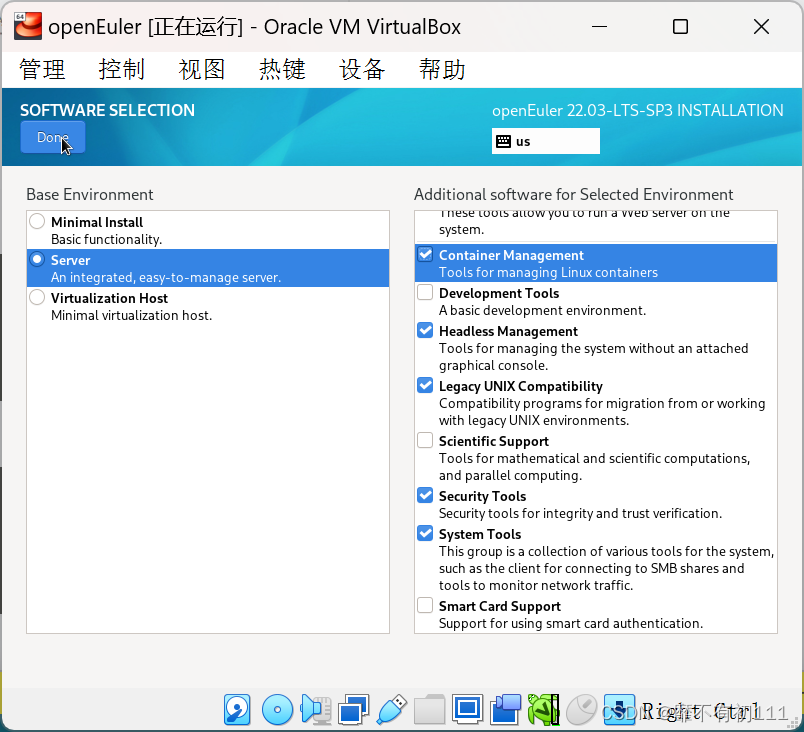
-
Installation Destination
点击左上角的done即可
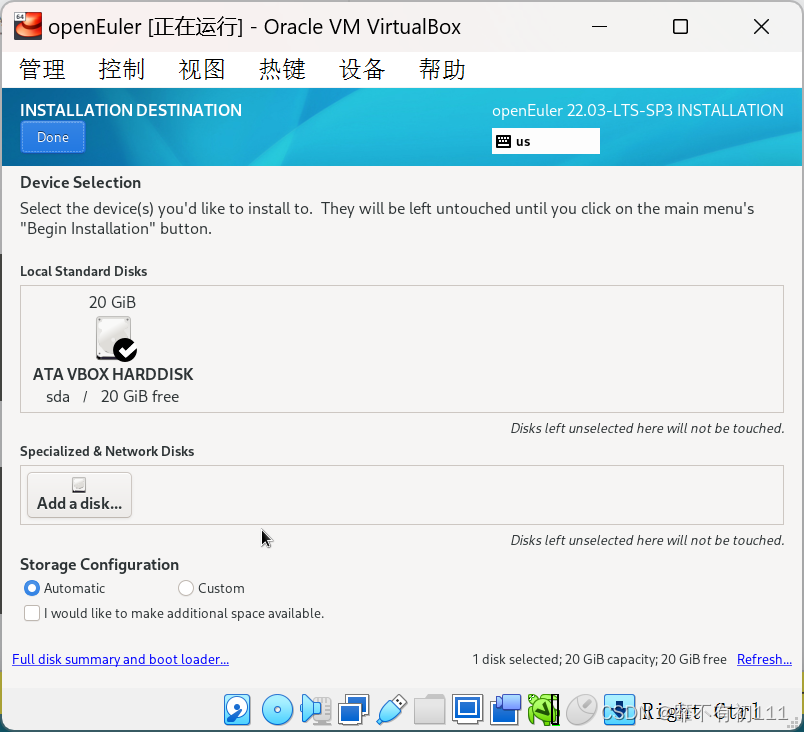
-
Root Account
选择enable root account并修改root的密码
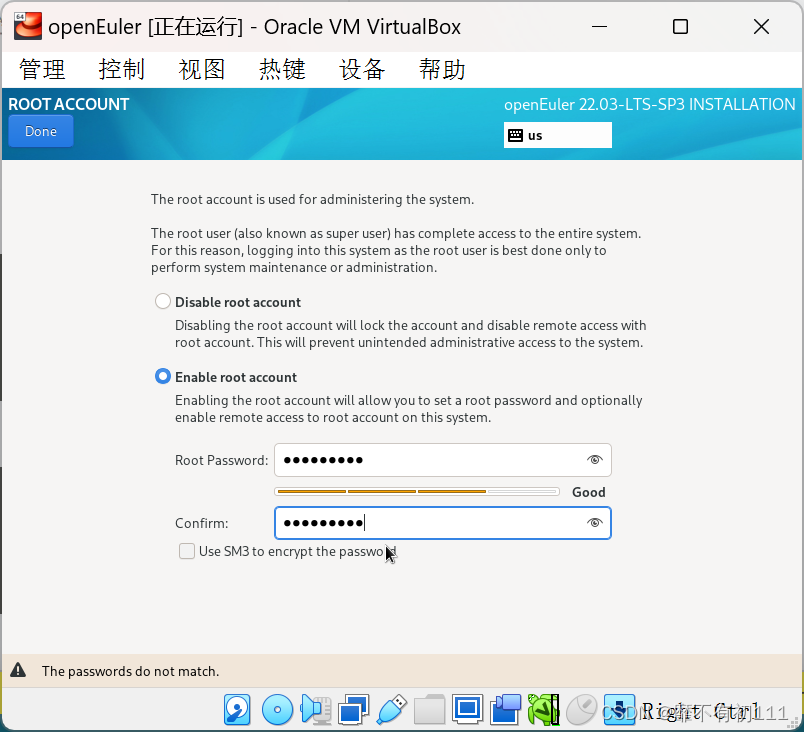
-
点击开始安装,等待一会即可
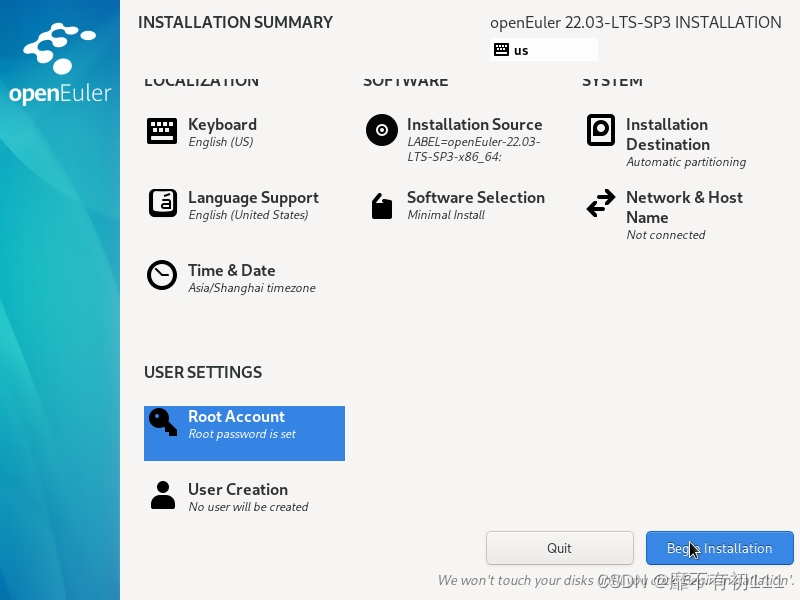
-
点击重启系统
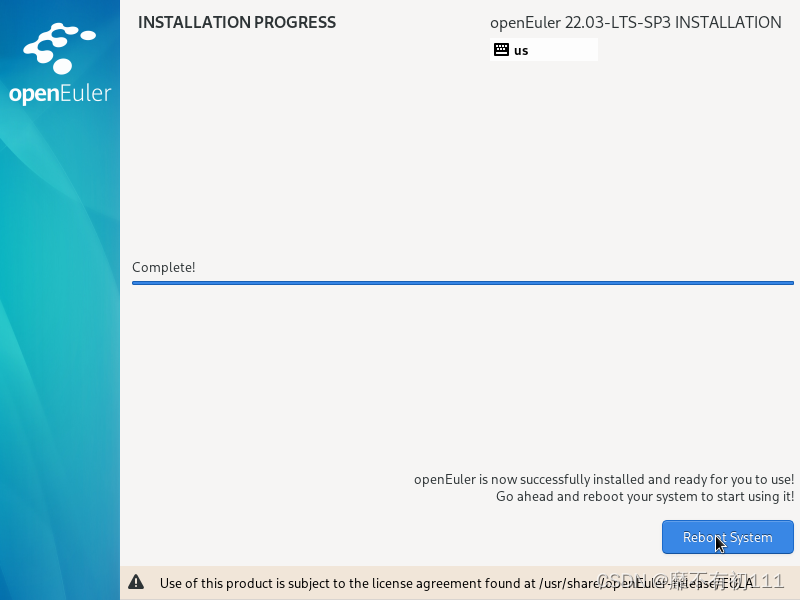
-
使用root密码登录系统
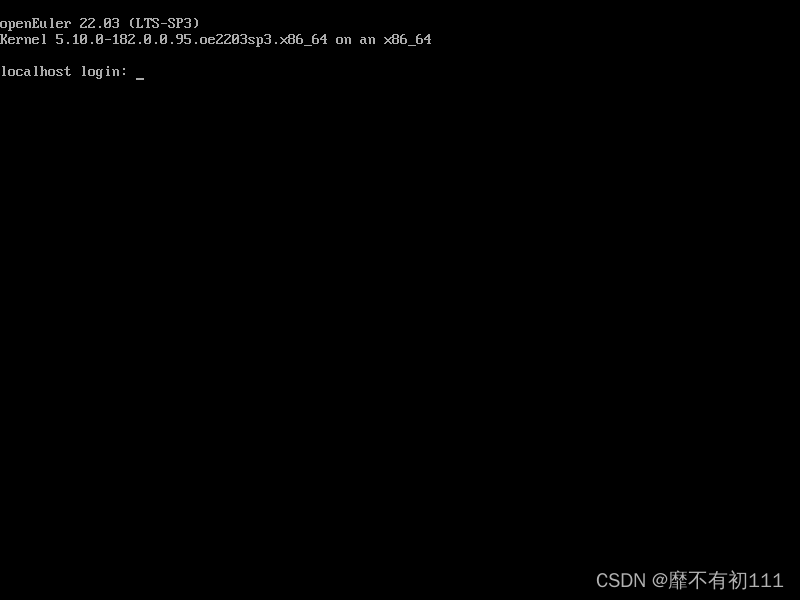
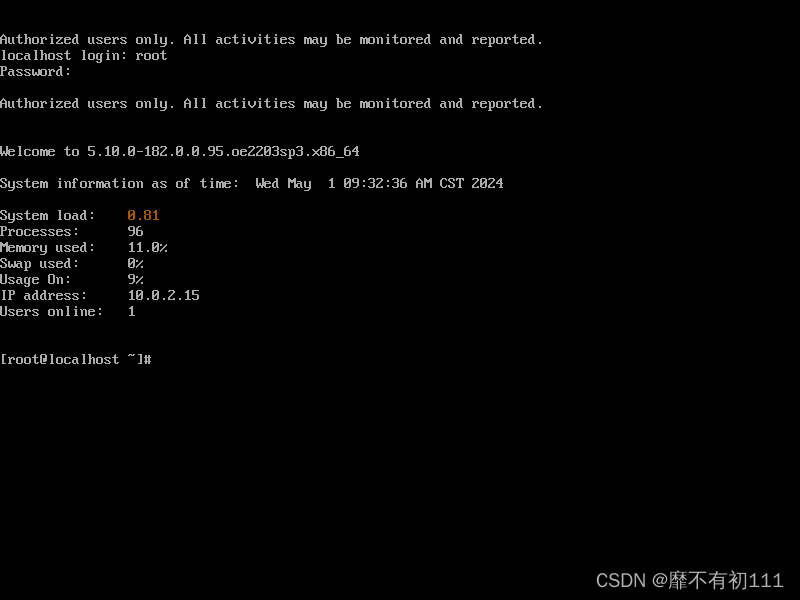
-
安装UKUI图形化界面
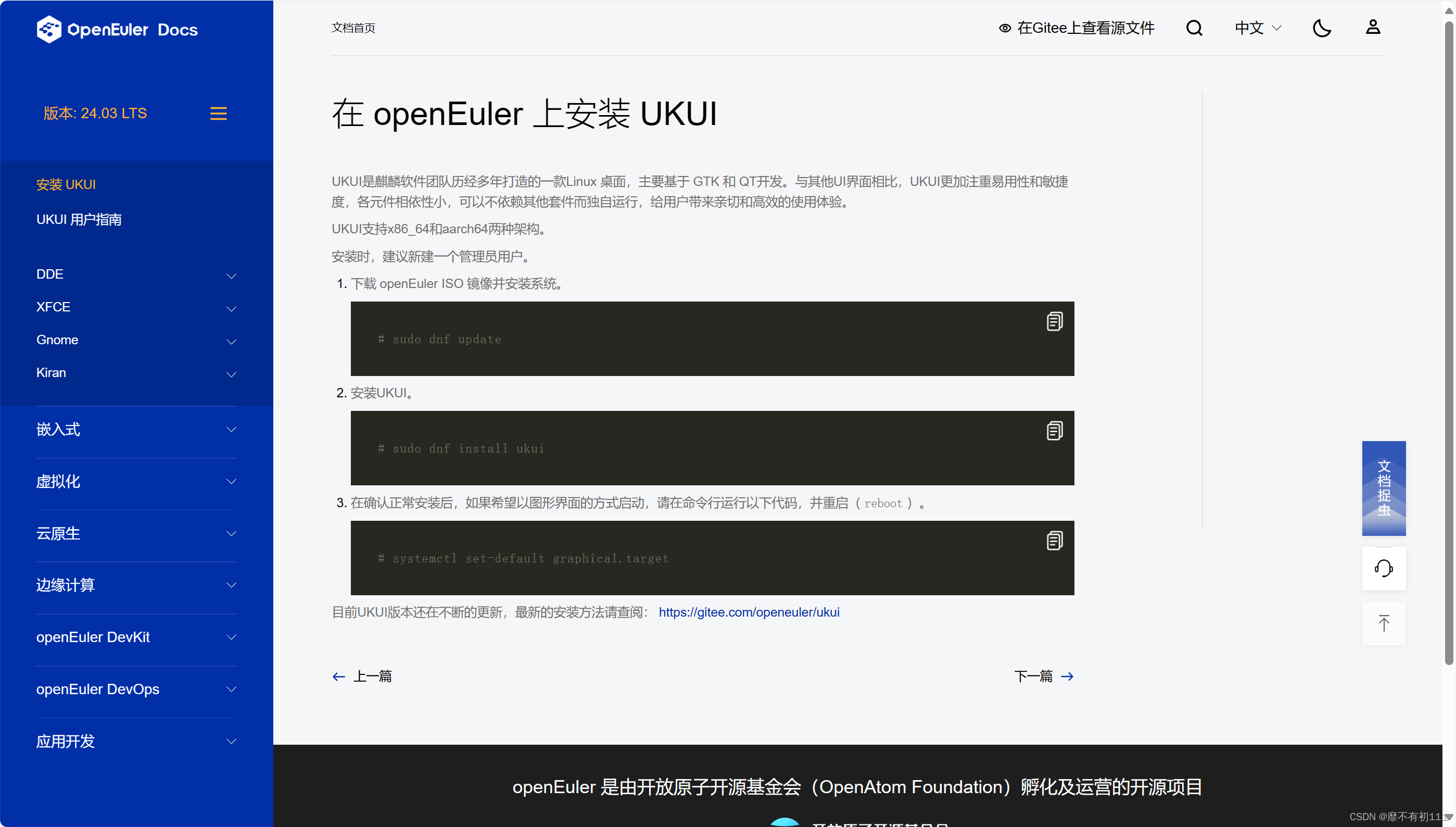
-
下载 openEuler ISO 镜像并安装系统。
sudo dnf update -
安装UKUI。
sudo dnf install ukui -
在确认正常安装后,如果希望以图形界面的方式启动,请在命令行运行以下代码,并重启(reboot)。
systemctl set-default graphical.target
目前UKUI版本还在不断的更新,最新的安装方法请点击查阅
图形化界面无法登录系统
- 通过“Ctrl + Alt + F2”切换到字符终端。
- 输入用户名和密码后登录。
- 执行命令
sudo rm -rf ~/.Xauthority。 注意空格 - 通过“Ctrl + Alt + F1”切回图形界面,输入用户密码登录。
注意:可能是设置的密码过长,无法完整输入导致密码不正确,可以重新设置openEuler的密码
更改OpenEuler用户密码的步骤如下(已登录情况下,在命令行界面输入):
输入命令1:mount -o remount,rw /
输入命令2:passwd
卸载UKUI
安装ukui桌面可使用命令:
sudo dnf install ukui
卸载ukui桌面可使用命令:
sudo dnf remove ukui
登录成功后几秒就黑屏
- 点击设置
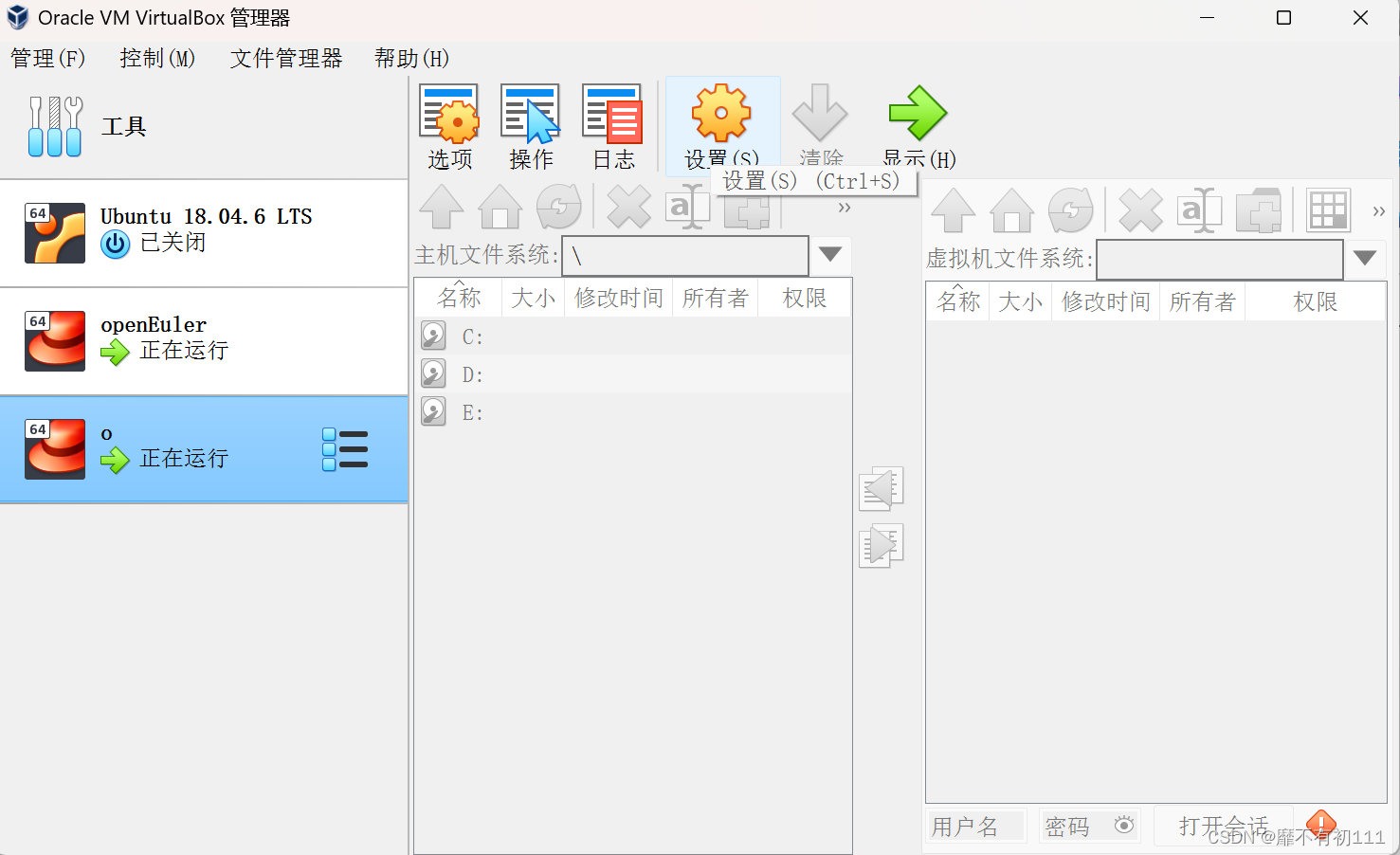
- 设置显示中的显卡控制器(注意需要先关闭虚拟机,否则这里会无法点击,不用管下面的报错)
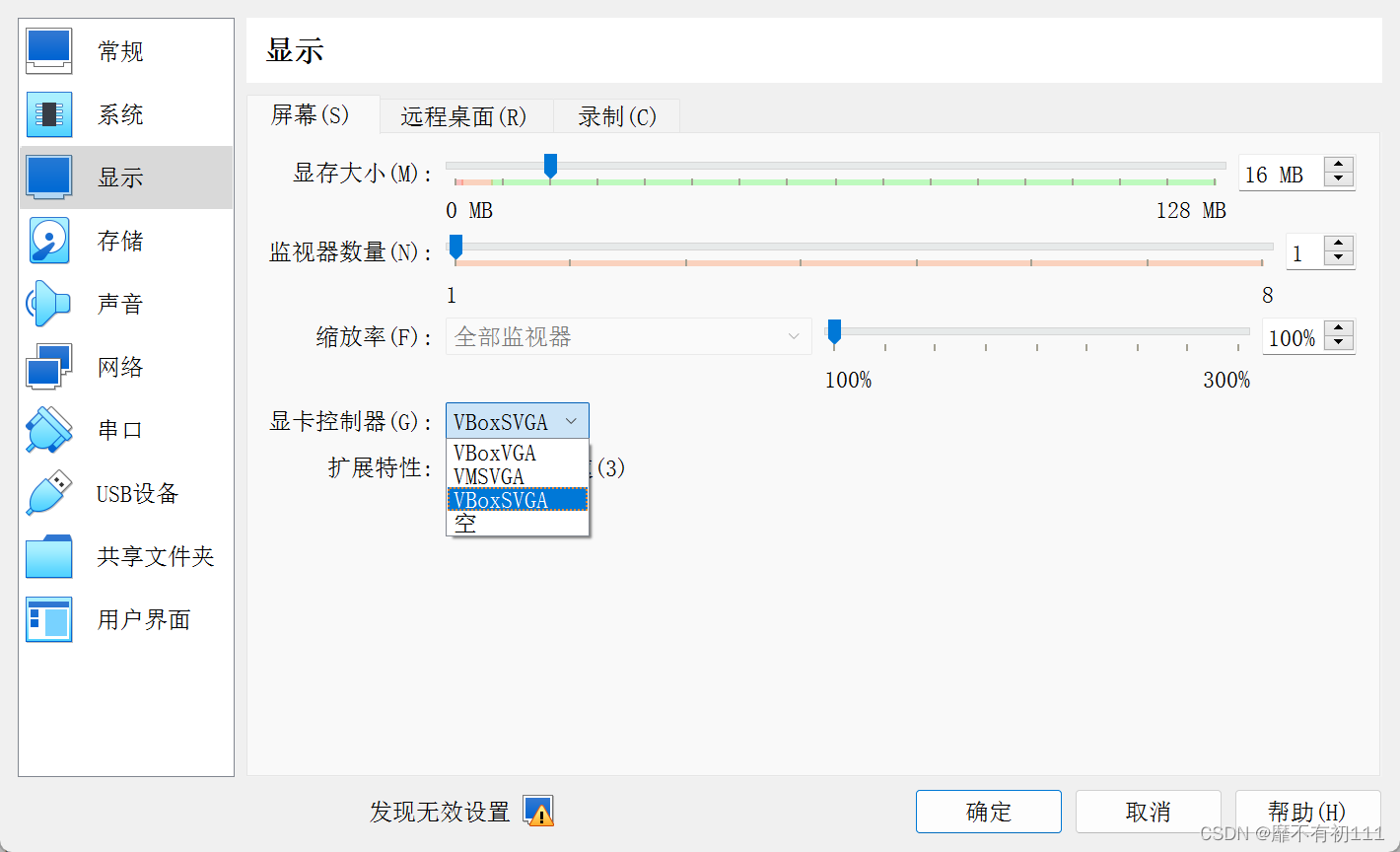
其他
- 界面太小,可在设置中调整缩放模式
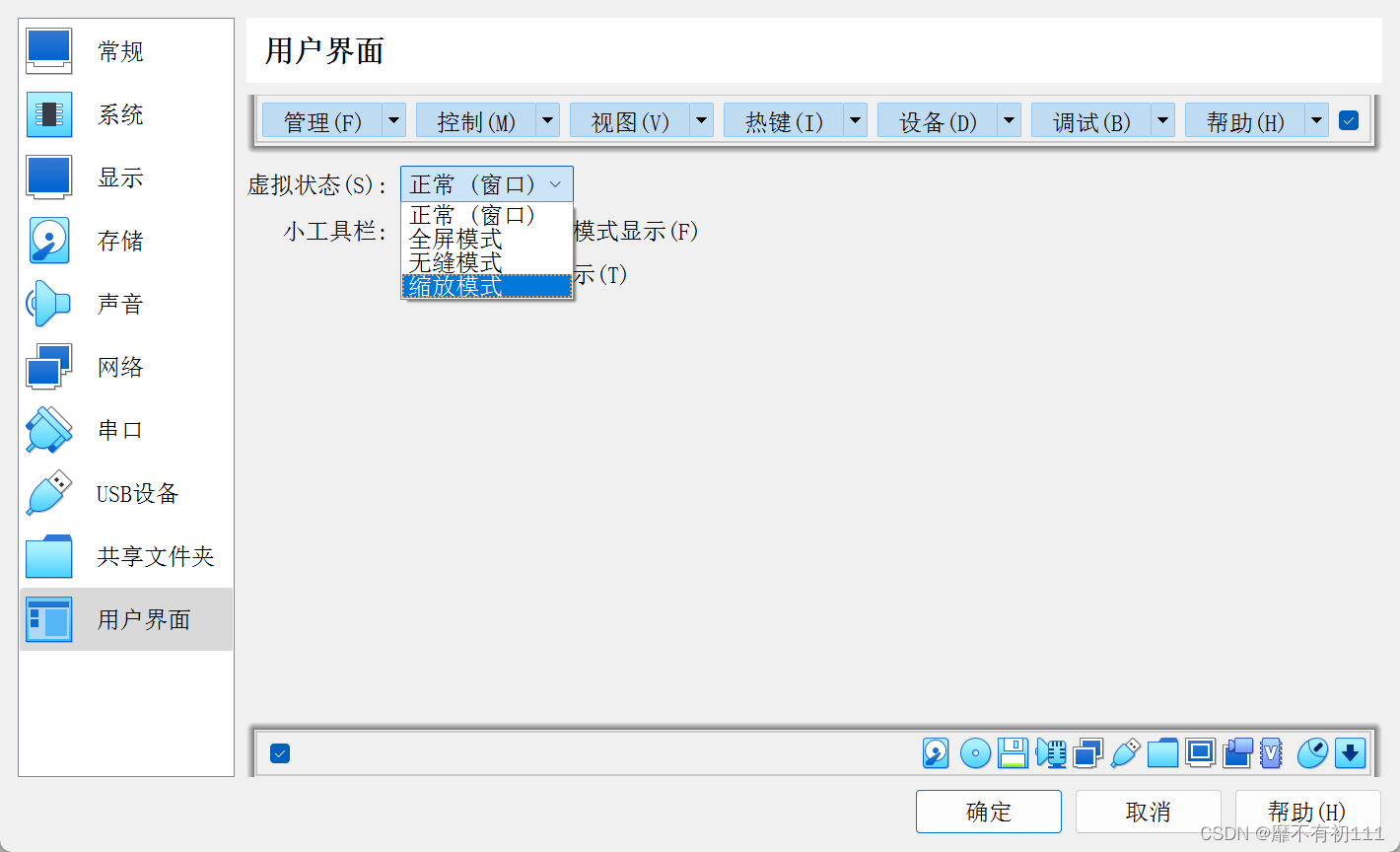
- 鼠标聚集在虚拟机中,无法点击系统桌面
按ctrl键即可出现白色鼠标